 титульная страница > Учебник по программному обеспечению > Как я управляю приложениями Windows на своем телефоне, как на ПК
титульная страница > Учебник по программному обеспечению > Как я управляю приложениями Windows на своем телефоне, как на ПК
Как я управляю приложениями Windows на своем телефоне, как на ПК
Поскольку Android распространился на планшеты, складные телефоны и настольные компьютеры, компании постарались сделать многозадачность на этих устройствах жизнеспособной возможностью. Компания Samsung вложила в это больше, чем другие компании, и я был поражен этим. Вот почему многозадачность так хорошо работает на моем Galaxy Z Fold 5.
Foldables предлагает панель задач в стиле Windows
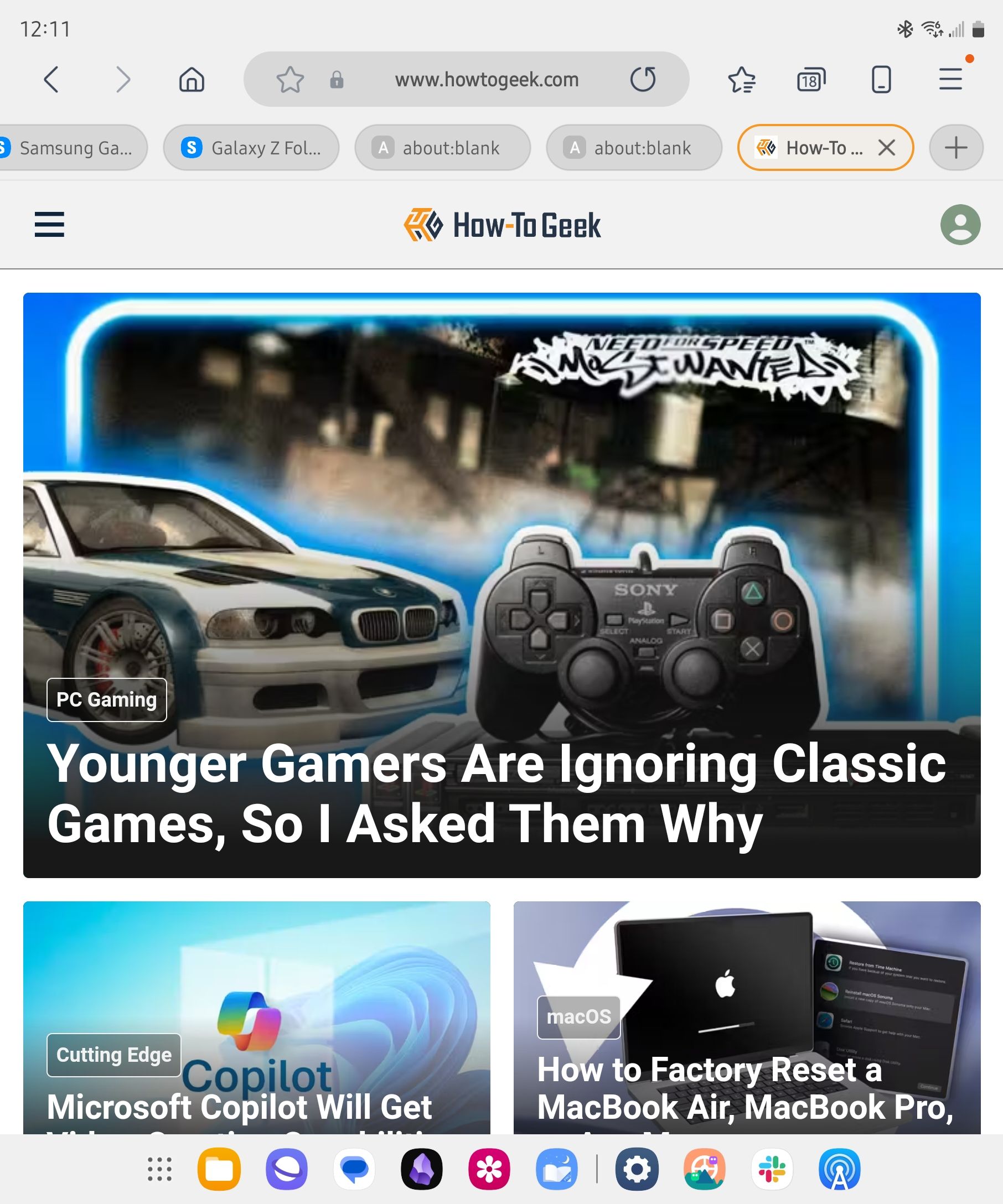
Samsung продает серию Galaxy Z Fold как производительное устройство. Чтобы понять, как много вы можете сделать на одном устройстве, в нижней части телефона имеется панель задач в стиле Windows, когда вы впервые разворачиваете телефон. Вы сразу обнаружите, что можете переключаться между приложениями так же, как на ПК.
Хотя эта панель задач работает нормально, я ею не пользуюсь. Мне не нравится беспорядок, и я предпочитаю использовать навигацию на основе жестов. Я также использую Niagara Launcher, и панель задач работает только в том случае, если вы используете One UI от Samsung. К счастью, есть много других творческих способов одновременной работы в режиме многозадачности на телефоне.
Некоторые телефоны оснащены скрытыми док-станциями
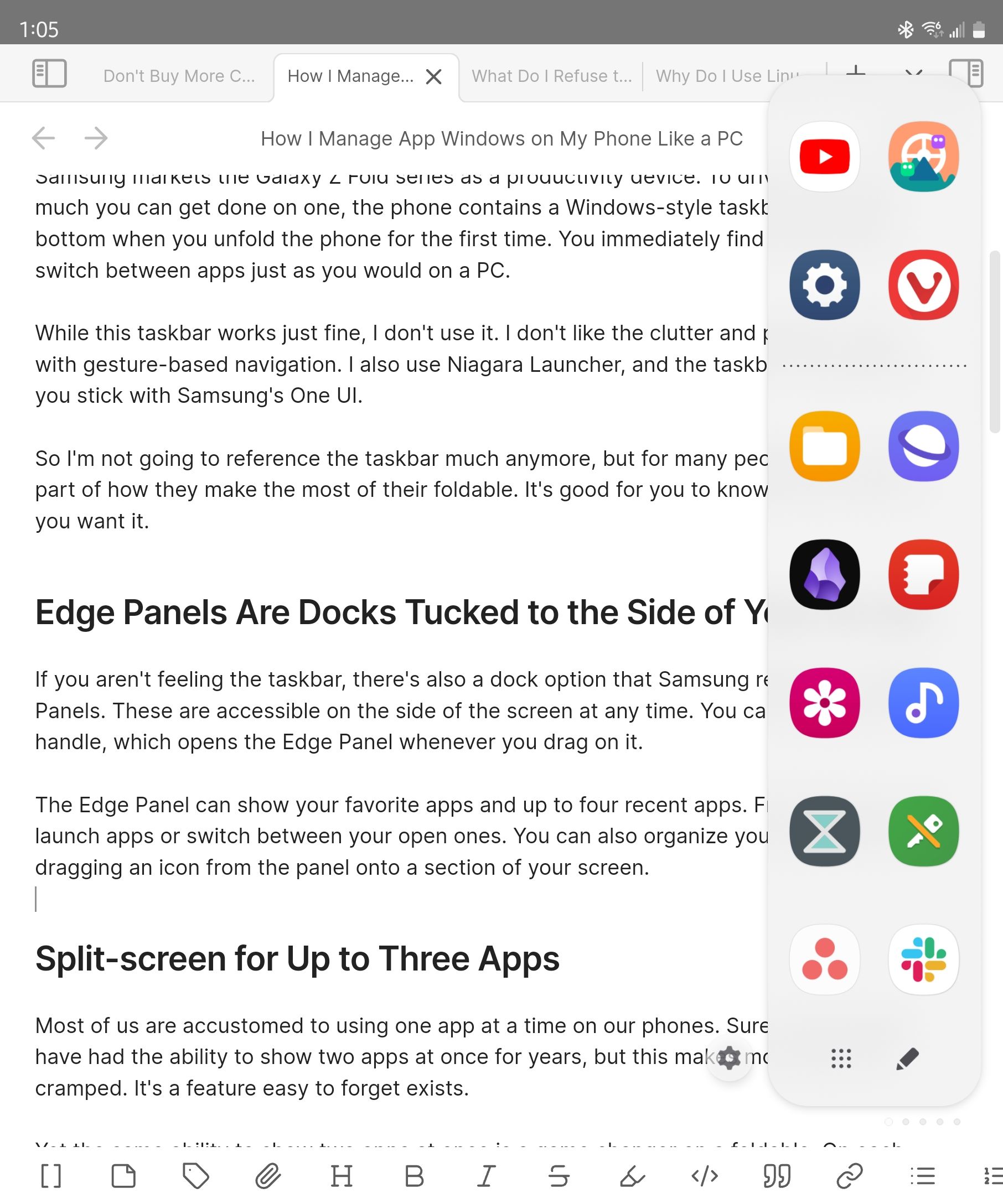
Если вы не видите панель задач или она несовместима с предпочитаемым вами лаунчером, есть также док-станция вариант, который Samsung называет краевыми панелями (у OnePlus есть аналогичная функция, называемая Smart Sidebar). Они доступны сбоку экрана в любое время. Вы можете видеть только тонкую ручку, которая открывает крайнюю панель при каждом перетаскивании по ней.
На боковой панели могут отображаться ваши любимые приложения и до четырех последних приложений. Отсюда вы можете запускать приложения или переключаться между открытыми. Вы также можете упорядочить открытые приложения, перетащив значок с панели на часть экрана.
На разделенном экране может отображаться до трех приложений
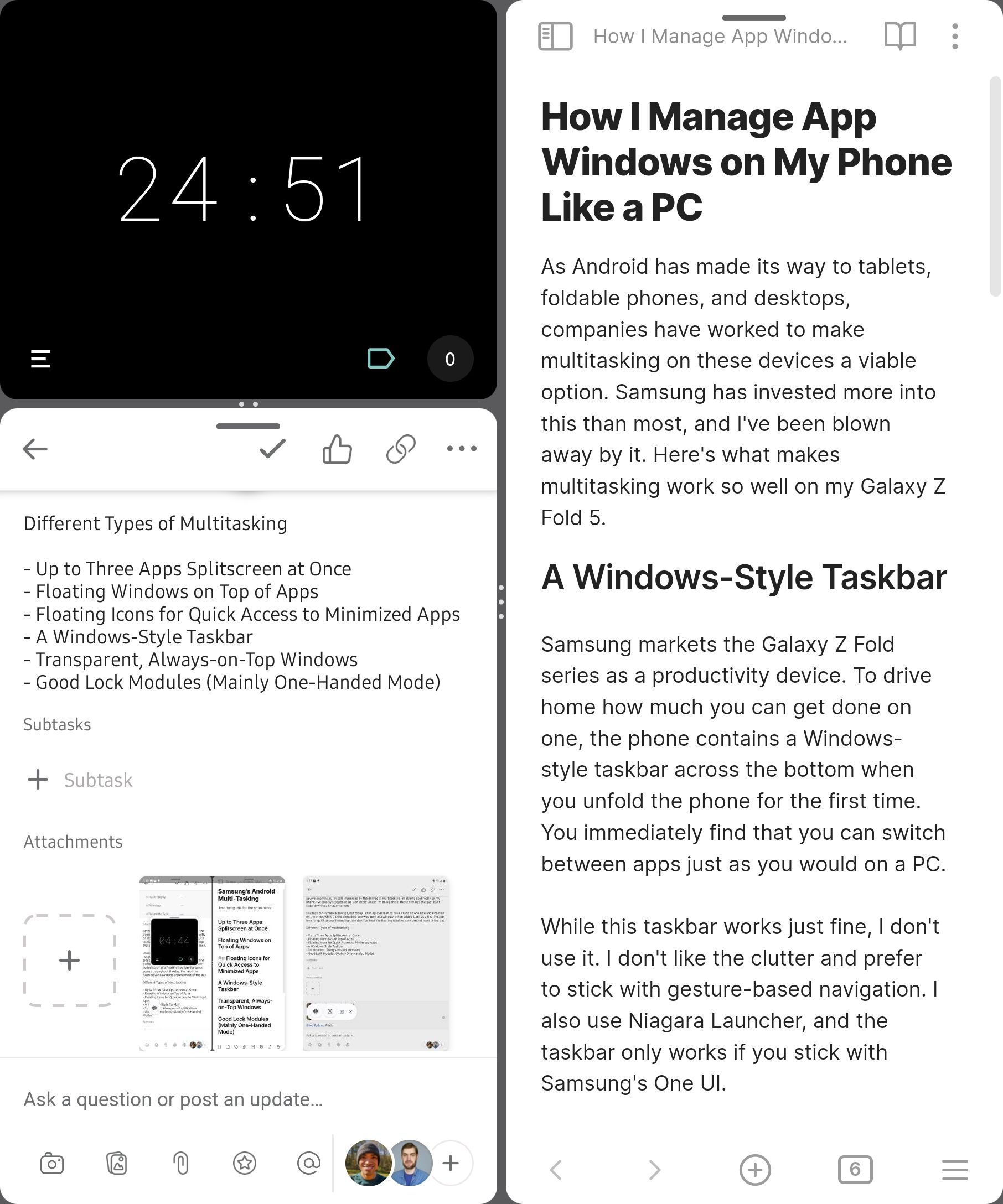
Большинство из нас привыкли использовать на своих телефонах одно приложение за раз. Конечно, большинство телефонов уже много лет имеют возможность отображать два приложения одновременно, но из-за этого большинство приложений выглядят тесными. Это функция, о существовании которой легко забыть.
Тем не менее, та же возможность показывать два приложения одновременно меняет правила игры на складном устройстве. На каждой стороне экрана находится приложение, размер которого более или менее соответствует ожидаемому. Это помогает копировать и вставлять текст из одного окна в другое, например, при получении пароля от локального менеджера паролей на веб-сайт. Я пишу эти слова в Markdown, используя приложение Obdisian, открытое на одной стороне экрана, и мой контур, открытый слева.
Складной чехол Samsung в виде книжки позволяет добавить третье приложение. Может показаться, что это расширяет границы полезности, но есть несколько приложений, которые хорошо подходят для третьего места. Когда я работаю, я использую метод Pomodoro, а в третьем слоте более чем достаточно места для простого приложения-таймера Pomodoro.
Реализация разделенного экрана Samsung позволяет мне изменять размер каждого раздела, чтобы я мог расширить пространство для письма, чтобы оно занимало примерно две трети экрана. Мой контур находится внизу слева, а таймер — прямо над ним. Оба видны с первого взгляда, и мне не приходится постоянно переключаться туда-сюда.
Я часто работаю с клавиатурой и мышью Bluetooth. При использовании виртуальной клавиатуры я менее склонен добавлять третье приложение.
Сделать любое приложение плавающим окном
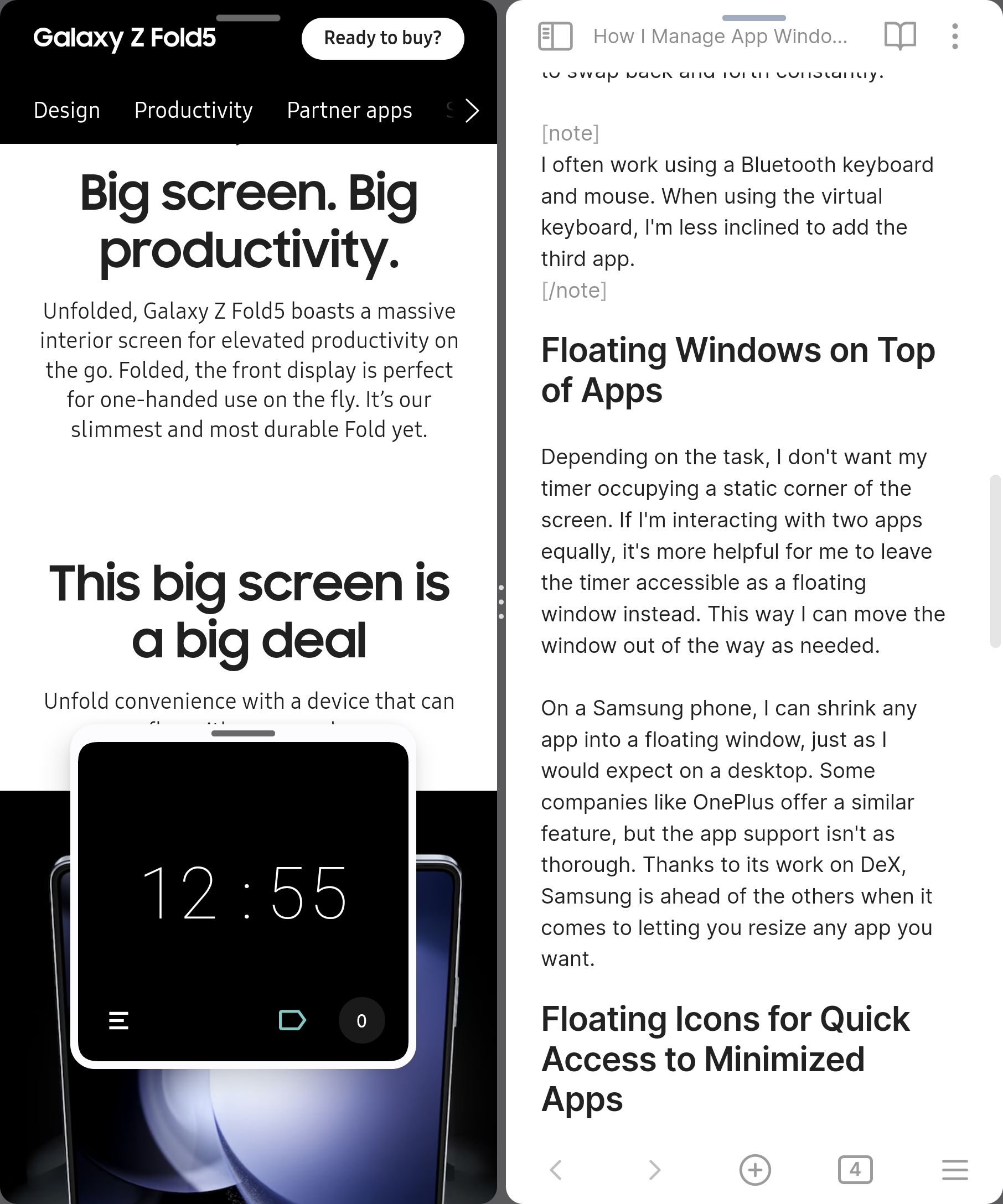
В зависимости от задачи я не хочу, чтобы мой таймер занимал статический угол экрана. Если я одинаково взаимодействую с двумя приложениями, мне удобнее оставить таймер доступным в виде плавающего окна. Таким образом, я могу отодвинуть окно в сторону по мере необходимости.
На телефоне Samsung я могу сжать любое приложение в плавающее окно, как и на настольном компьютере. Некоторые компании, такие как OnePlus, предлагают аналогичную функцию, но поддержка приложений не такая тщательная. Благодаря своей работе по созданию DeX жизнеспособной замены ПК, Samsung опережает других, когда дело доходит до изменения размера любого приложения, которое вы хотите.
Плавающие значки для свернутых приложений
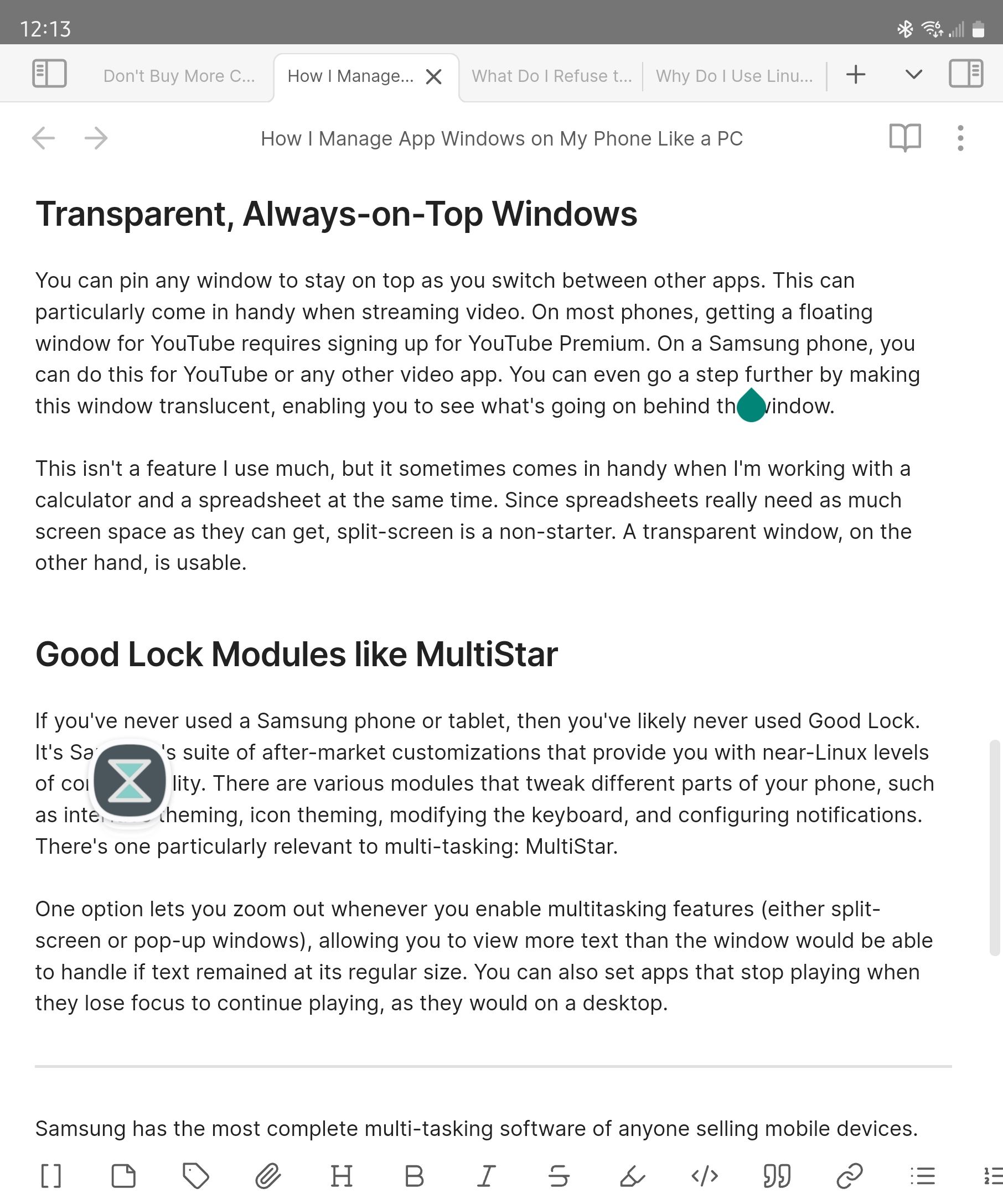
Когда я регулярно переключаюсь между несколькими приложениями, я сворачиваю некоторые из них в плавающие значки. Вспомните пузыри чатов Facebook, возникшие много лет назад. Значок приложения появляется в пузырьке в любом месте экрана, и нажатие на этот пузырь открывает приложение в окне.
Когда вы сворачиваете несколько приложений, вы не получаете несколько пузырьков. Вместо этого щелчок по пузырю открывает список приложений, которые вы свернули. Таким образом, он служит плавающей панелью задач, занимающей меньшую часть экрана. Я мог бы поместить Slack, мой таймер Pomodoro и мое музыкальное приложение в этот плавающий значок, чтобы я мог быстро взаимодействовать с ними, не отрываясь от основного приложения.
Отодвиньте Windows в сторону
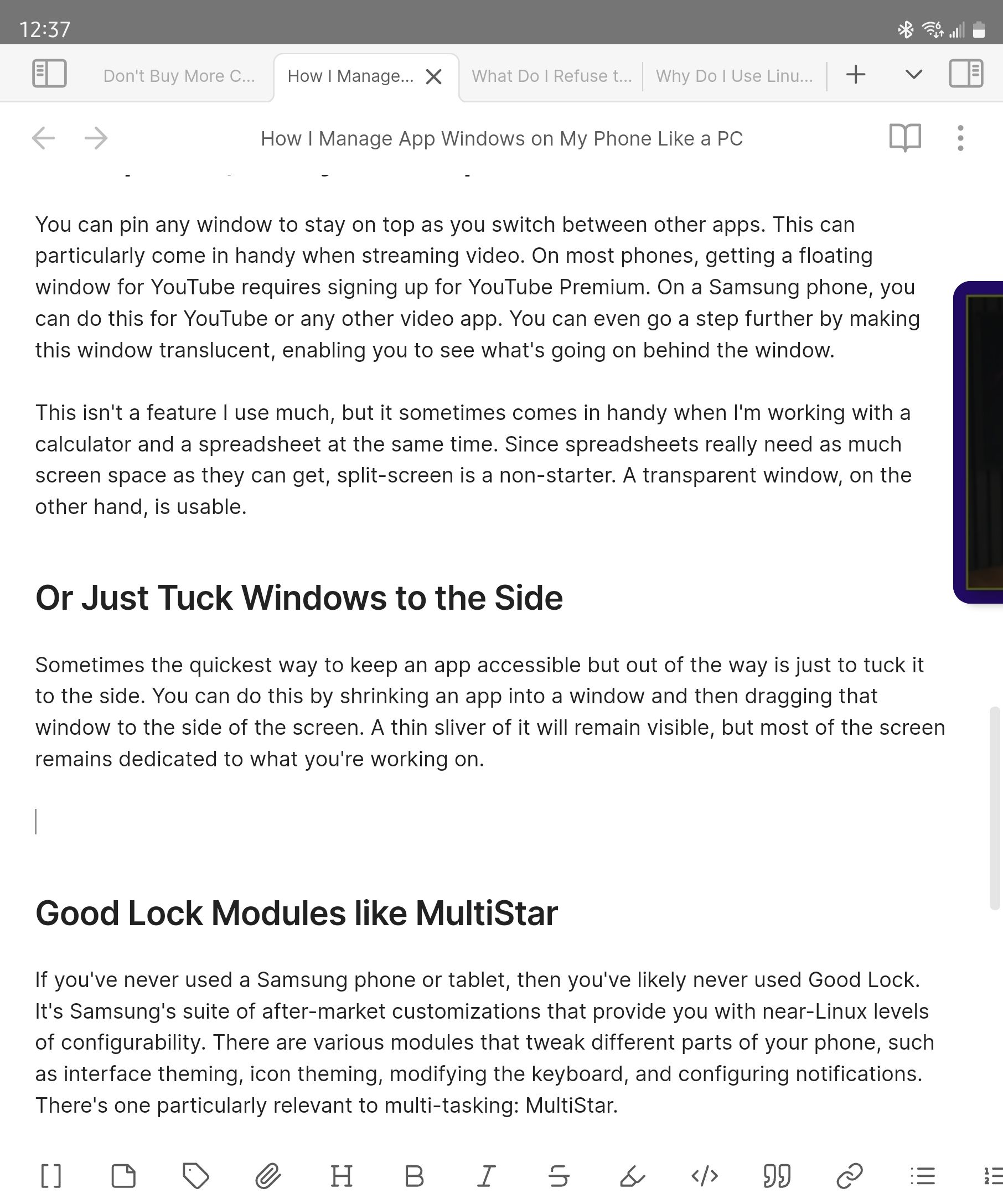
Иногда самый быстрый способ сохранить доступность приложения, но не мешать ему, — это просто спрятать его в сторону. Вы можете сделать это, сжимая приложение в окно, а затем перетаскивая это окно в сторону экрана. Тонкая его полоска останется видимой, но большая часть экрана останется посвященной тому, над чем вы работаете.
Вы также не ограничены одним. Вы можете разместить несколько приложений как в левой, так и в правой части экрана. На самом деле это один из моих любимых способов управления несколькими приложениями, но я часто забываю о нем, потому что меня не приучили пользоваться компьютером. Это одна из вещей, которые мне нравятся в складных устройствах — наличие форм-фактора, в котором различные способы взаимодействия с нашими приложениями могут иметь больше смысла.
Прозрачная, всегда наверху Windows

Вы можете закрепить любое окно, чтобы оставаться наверху при переключении между другими приложениями. Это может особенно пригодиться при потоковой передаче видео. На большинстве телефонов для получения плавающего окна YouTube требуется регистрация YouTube Premium. На телефоне Samsung вы можете сделать это для YouTube или любого другого видеоприложения. Вы даже можете пойти еще дальше, сделав это окно полупрозрачным, что позволит вам видеть, что происходит за окном.
Я не часто пользуюсь этой функцией, но иногда она бывает полезна, когда я одновременно работаю с калькулятором и электронной таблицей. Поскольку электронным таблицам действительно требуется как можно больше места на экране, разделение экрана не является началом. С другой стороны, прозрачное окно можно использовать.
Не забывайте о модулях Good Lock, таких как MultiStar.
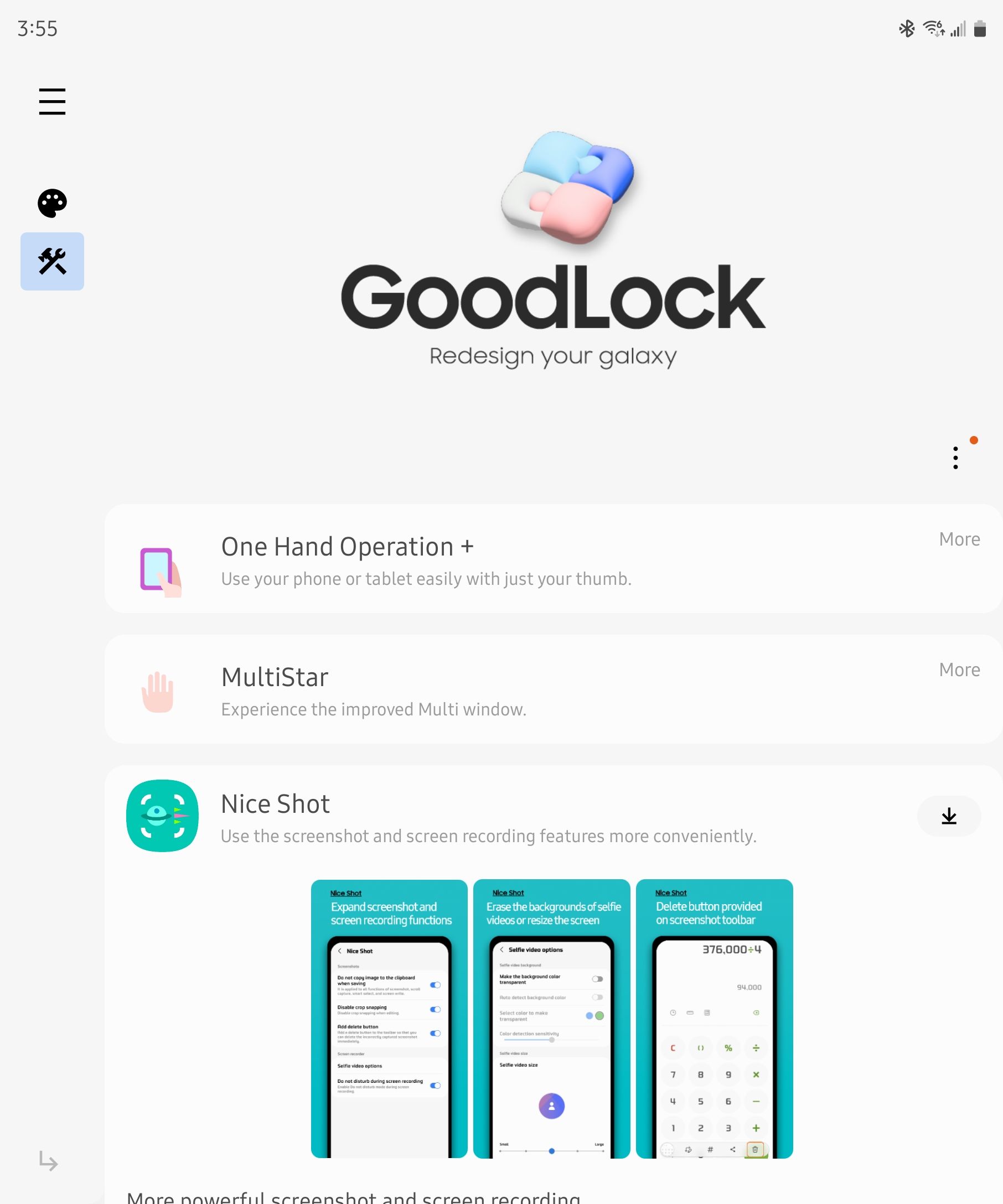
Если вы используете телефон или планшет Samsung, вам следует попробовать Good Lock. Это набор дополнительных настроек от Samsung, который обеспечивает уровень настройки, близкий к Linux. Различные модули настраивают различные части вашего телефона, такие как оформление интерфейса, оформление значков, изменение клавиатуры и настройка уведомлений. Есть один, особенно подходящий для многозадачности: MultiStar.
Один из вариантов позволяет уменьшать масштаб всякий раз, когда вы включаете функции многозадачности (разделенный экран или всплывающие окна), что позволяет просматривать больше текста, чем окно могло бы обработать, если бы текст оставался обычного размера. . Вы также можете настроить приложения, которые прекращают воспроизведение, когда теряют фокус, чтобы они продолжали играть, как на рабочем столе.
Samsung предлагает наиболее полное многозадачное программное обеспечение среди всех, кто продает мобильные устройства. Большинство этих функций также доступны на планшетах, а также на нескладных телефонах Samsung, таких как Galaxy S Ultra. Именно поэтому, помимо Samsung Dex, я считаю складной компьютер гораздо более привлекательным, чем обычный компьютер.
Нельзя сказать, что подход Samsung лучший. Многим нравится Open Canvas, который есть в OnePlus Open. Любая складная книжка, которую вы выберете, может удивить вас тем, насколько она находится на грани между телефоном и ПК.
-
 Как удалить резервные копии машины времени? Как стереть и начать все сначала?Time Machine: лучший друг вашего Mac и как управлять его резервным копированием ] Time Machine, встроенное решение для резервного копирования Apple,...Учебник по программному обеспечению Опубликовано в 2025-03-25
Как удалить резервные копии машины времени? Как стереть и начать все сначала?Time Machine: лучший друг вашего Mac и как управлять его резервным копированием ] Time Machine, встроенное решение для резервного копирования Apple,...Учебник по программному обеспечению Опубликовано в 2025-03-25 -
 Как не дать людям красть ваш Wi-Fiзащита вашей сети Wi-Fi имеет решающее значение для вашей онлайн-безопасности и конфиденциальности. Несанкционированный доступ может разоблачить ваш...Учебник по программному обеспечению Опубликовано в 2025-03-25
Как не дать людям красть ваш Wi-Fiзащита вашей сети Wi-Fi имеет решающее значение для вашей онлайн-безопасности и конфиденциальности. Несанкционированный доступ может разоблачить ваш...Учебник по программному обеспечению Опубликовано в 2025-03-25 -
 «Найти мое устройство» для Android теперь позволяет вам отслеживать людейAndroid Найти приложение моего устройства было обновлено с помощью нового, удобного интерфейса. Теперь, показывая отдельные «устройства» и «People», ...Учебник по программному обеспечению Опубликовано в 2025-03-25
«Найти мое устройство» для Android теперь позволяет вам отслеживать людейAndroid Найти приложение моего устройства было обновлено с помощью нового, удобного интерфейса. Теперь, показывая отдельные «устройства» и «People», ...Учебник по программному обеспечению Опубликовано в 2025-03-25 -
 Валюта против бухгалтерского формата в Excel: в чем разница?Подробное объяснение валюты Excel и формата номеров бухгалтерского учета: когда использовать какой? ] В этой статье будет копаться в нюансах валют и...Учебник по программному обеспечению Опубликовано в 2025-03-25
Валюта против бухгалтерского формата в Excel: в чем разница?Подробное объяснение валюты Excel и формата номеров бухгалтерского учета: когда использовать какой? ] В этой статье будет копаться в нюансах валют и...Учебник по программному обеспечению Опубликовано в 2025-03-25 -
 4 совета по прослушиванию большего количества подкастов, быстрееогромный объем подкастов, доступных сегодня, ошеломляет! От науки до истинного преступления есть подкаст для каждого интереса. Но это изобилие мо...Учебник по программному обеспечению Опубликовано в 2025-03-25
4 совета по прослушиванию большего количества подкастов, быстрееогромный объем подкастов, доступных сегодня, ошеломляет! От науки до истинного преступления есть подкаст для каждого интереса. Но это изобилие мо...Учебник по программному обеспечению Опубликовано в 2025-03-25 -
 Я бы хотел телефон с сменными объективами камеры: почему это не произошло?такими же хорошими камерами, как и телефонные камеры, они могли бы сделать гораздо лучшие снимки, используя съемные линзы, как и выделенные камеры. Я...Учебник по программному обеспечению Опубликовано в 2025-03-25
Я бы хотел телефон с сменными объективами камеры: почему это не произошло?такими же хорошими камерами, как и телефонные камеры, они могли бы сделать гораздо лучшие снимки, используя съемные линзы, как и выделенные камеры. Я...Учебник по программному обеспечению Опубликовано в 2025-03-25 -
 Как транслировать игры на компьютерах на все ваши экраныПомимо музыки и фильмов, потоковая игра быстро набирает популярность. Это не только облачные игры; Вы также можете транслировать игры с одного ус...Учебник по программному обеспечению Опубликовано в 2025-03-24
Как транслировать игры на компьютерах на все ваши экраныПомимо музыки и фильмов, потоковая игра быстро набирает популярность. Это не только облачные игры; Вы также можете транслировать игры с одного ус...Учебник по программному обеспечению Опубликовано в 2025-03-24 -
 Как перезапустить удаленный компьютер в безопасном режиме с сетью] Прочитайте нашу страницу раскрытия, чтобы узнать, как вы можете помочь MspowerUser поддерживать редакционную команду Подробнее ...Учебник по программному обеспечению Опубликовано в 2025-03-24
Как перезапустить удаленный компьютер в безопасном режиме с сетью] Прочитайте нашу страницу раскрытия, чтобы узнать, как вы можете помочь MspowerUser поддерживать редакционную команду Подробнее ...Учебник по программному обеспечению Опубликовано в 2025-03-24 -
 Samsung Galaxy S25+ Vs. Galaxy S24+: стоимость обновления?Samsung Galaxy S25 против S24: стоит ли обновление? ] Samsung Galaxy S25 может похвастаться более мощным процессором и улучшенным программным обеспе...Учебник по программному обеспечению Опубликовано в 2025-03-24
Samsung Galaxy S25+ Vs. Galaxy S24+: стоимость обновления?Samsung Galaxy S25 против S24: стоит ли обновление? ] Samsung Galaxy S25 может похвастаться более мощным процессором и улучшенным программным обеспе...Учебник по программному обеспечению Опубликовано в 2025-03-24 -
 Что такое Apple CarPlay, и лучше ли это просто использовать телефон в вашей машине?Apple CarPlay:驾车更安全、更便捷的iPhone体验 Apple CarPlay 为您提供了一种比在车内使用手机更安全的方式,让您轻松访问应用程序和Siri功能。虽然无线CarPlay更加方便,无需连接手机,但有线CarPlay更为常见且运行良好。您可以通过更改壁纸、添加、删除和重新排列...Учебник по программному обеспечению Опубликовано в 2025-03-24
Что такое Apple CarPlay, и лучше ли это просто использовать телефон в вашей машине?Apple CarPlay:驾车更安全、更便捷的iPhone体验 Apple CarPlay 为您提供了一种比在车内使用手机更安全的方式,让您轻松访问应用程序和Siri功能。虽然无线CarPlay更加方便,无需连接手机,但有线CarPlay更为常见且运行良好。您可以通过更改壁纸、添加、删除和重新排列...Учебник по программному обеспечению Опубликовано в 2025-03-24 -
 Лучшие технические предложения: Pixel 9 Pro XL, портативный SSD Samsung, видео дверь и многое другоеТехнические предложения на этой неделе слишком хороши, чтобы пропустить, будь то охота за сделками на День президентов или сюрприз в День святого Вал...Учебник по программному обеспечению Опубликовано в 2025-03-23
Лучшие технические предложения: Pixel 9 Pro XL, портативный SSD Samsung, видео дверь и многое другоеТехнические предложения на этой неделе слишком хороши, чтобы пропустить, будь то охота за сделками на День президентов или сюрприз в День святого Вал...Учебник по программному обеспечению Опубликовано в 2025-03-23 -
 Android 16 может наконец принести порядок в хаос уведомленийAndroid 16 может запустить функцию «Уведомление о комплекте», чтобы решить проблему перегрузки уведомлений! Столкнувшись с растущим числом уведомлен...Учебник по программному обеспечению Опубликовано в 2025-03-23
Android 16 может наконец принести порядок в хаос уведомленийAndroid 16 может запустить функцию «Уведомление о комплекте», чтобы решить проблему перегрузки уведомлений! Столкнувшись с растущим числом уведомлен...Учебник по программному обеспечению Опубликовано в 2025-03-23 -
 5 способов принести свои цифровые фотографии в реальном мире将珍藏的数码照片带入现实生活,让回忆更加生动!本文介绍五种方法,让您不再让照片沉睡在电子设备中,而是以更持久、更令人愉悦的方式展示它们。 本文已更新,最初发表于2018年3月1日 手机拍照如此便捷,照片却常常被遗忘?别让照片蒙尘!以下五种方法,让您轻松将心爱的照片变为可触可感的现实存在。 使用专业照...Учебник по программному обеспечению Опубликовано в 2025-03-23
5 способов принести свои цифровые фотографии в реальном мире将珍藏的数码照片带入现实生活,让回忆更加生动!本文介绍五种方法,让您不再让照片沉睡在电子设备中,而是以更持久、更令人愉悦的方式展示它们。 本文已更新,最初发表于2018年3月1日 手机拍照如此便捷,照片却常常被遗忘?别让照片蒙尘!以下五种方法,让您轻松将心爱的照片变为可触可感的现实存在。 使用专业照...Учебник по программному обеспечению Опубликовано в 2025-03-23 -
 Почему мыши моего ноутбука не работает должным образом при подключении к зарядному устройству?причины, по которым мышп вашего ноутбука не работает при подключении ] , прежде чем мы начнем устранение неполадок в этом вопросе, давайте рассмотрим...Учебник по программному обеспечению Опубликовано в 2025-03-23
Почему мыши моего ноутбука не работает должным образом при подключении к зарядному устройству?причины, по которым мышп вашего ноутбука не работает при подключении ] , прежде чем мы начнем устранение неполадок в этом вопросе, давайте рассмотрим...Учебник по программному обеспечению Опубликовано в 2025-03-23 -
 5 лучших эффективных методов ошибки клиента не найдены.представьте, когда вы хотите отдохнуть, играя в игру, ваш бунт не работает и показывает вам не найдено сообщение об ошибке. Как это было бы удручающе...Учебник по программному обеспечению Опубликовано в 2025-03-23
5 лучших эффективных методов ошибки клиента не найдены.представьте, когда вы хотите отдохнуть, играя в игру, ваш бунт не работает и показывает вам не найдено сообщение об ошибке. Как это было бы удручающе...Учебник по программному обеспечению Опубликовано в 2025-03-23
Изучайте китайский
- 1 Как сказать «гулять» по-китайски? 走路 Китайское произношение, 走路 Изучение китайского языка
- 2 Как сказать «Сесть на самолет» по-китайски? 坐飞机 Китайское произношение, 坐飞机 Изучение китайского языка
- 3 Как сказать «сесть на поезд» по-китайски? 坐火车 Китайское произношение, 坐火车 Изучение китайского языка
- 4 Как сказать «поехать на автобусе» по-китайски? 坐车 Китайское произношение, 坐车 Изучение китайского языка
- 5 Как сказать «Ездить» по-китайски? 开车 Китайское произношение, 开车 Изучение китайского языка
- 6 Как будет плавание по-китайски? 游泳 Китайское произношение, 游泳 Изучение китайского языка
- 7 Как сказать «кататься на велосипеде» по-китайски? 骑自行车 Китайское произношение, 骑自行车 Изучение китайского языка
- 8 Как поздороваться по-китайски? 你好Китайское произношение, 你好Изучение китайского языка
- 9 Как сказать спасибо по-китайски? 谢谢Китайское произношение, 谢谢Изучение китайского языка
- 10 How to say goodbye in Chinese? 再见Chinese pronunciation, 再见Chinese learning
























